Safari, il browser ufficiale di Apple, è sempre stato il mio preferito, perché oltre ad aderire strettamente a tutti gli standard Web1Anche se – va detto – con molta , molta calma, tanto che di norma è sempre l’ultimo della classe ad adottare nuove tecnologie. è leggero, gestisce la memoria in modo esemplare ed è perfettamente ottimizzato per il sistema operativo che lo ospita. Uso anche Chrome, perché ha delle estensioni che su Safari latitano, ma in confronto è un pachidermico dinosauro lento e zoppicante.
Una caratteristica di Safari che odio con tutte le mie forze è la Barra Oplà.
Cos’è la Barra Oplà? È un inutile pannello laterale che appare automaticamente quando si sposta il mouse sul bordo sinistro della pagina, quando il browser è in modalità a tutto schermo (cioè il 100% delle volte, sul mio Mac). Si apre con un elenco di tutti i tab aperti, che puoi vedere benissimo nella parte in alto del browser, ma volendo si può impostare per mostrare i preferiti, che ho già nella parte alta dello schermo o l’elenco lettura (gli articoli che vorresti leggere ma non hai tempo e che aggiungi lì per non leggerli mai) che mi sono utili come l’asso di bastoni quando la briscola è coppe.
Non si può disattivare, non è mai stato possibile disattivarla. L’unica scelta che hai è mostrarla sempre, o lasciare che compaia *oplà* quando per sbaglio sposti il cursore sul bordo sinistro. Non c’è da stupirsi, questa è la storica democrazia della Mela, che prende le decisioni per te perché tu non sei sufficientemente intelligente per farlo. Che per amore di verità su molte cose in passato ha funzionato: all’inizio mugugnavi perché avevano tolto il floppy, il cd, il dvd, avevano messo l’USB e il Firewire quando nessuno sapeva cosa fossero… e dopo un po’ ti ritrovavi a dire “cavolo, hanno fatto bene!”.
Nel caso della Barra Oplà no. Maledetti. Possiate bruciare nell’inferno delle compilazioni di Linux!
Dal momento che in questi giorni sto installando il sistema operativo da zero, mi sono detto “devo trovare una soluzione” e, visto che una soluzione non c’era, ho dovuto lavorare di fantasia.
Ogni tanto su queste pagine nomino BetterTouchTool, BTT per gli amici. È una utility molto avanzata per macOS che permette di fare un po’ di tutto: rimappare i bottoni della tastiera, programmare la rotellina della tastiera per svolgere differenti compiti a seconda dell’applicazione che si sta utilizzando (ne ho parlato qui) e tantissime altre funzioni, una delle quali è la protagonista del presente articolo. Torna sempre utile e la licenza a vita costa una stupidata.
Cosa posso fare se non esiste una opzione per disattivare la barra e non ci sono utility o applicazioni di terze parti che la bloccano? beh, facile… non spostare il mouse sul bordo sinistro dello schermo.
E come posso fare a non spostarlo sul lato sinistro dello schermo senza mettere uno spillo sulla parte destra della tastiera per non farmi avvicinare la mano? Chiedere a BTT di spostare il mouse al posto mio.
Ecco il piano: io muovo inavvertitamente il mouse sul bordo e BTT me lo sposta di 21 pixel più a destra (vedremo dopo perché proprio 21). Provo nuovamente ad avvicinarlo? Lui me lo ri-sposta e così via. Se insisto violentemente riesco ad aprire la barra ma non c’è alcuna possibilità che questo possa avvenire inavvertitamente, che è poi lo scopo delle mie fatiche.
Vediamo come impostarlo, perché c’ho perso ore facendo ogni tentativo possibile e immaginabile.
Oh, ti avviso, è complicato. Ma il gioco vale la candela!
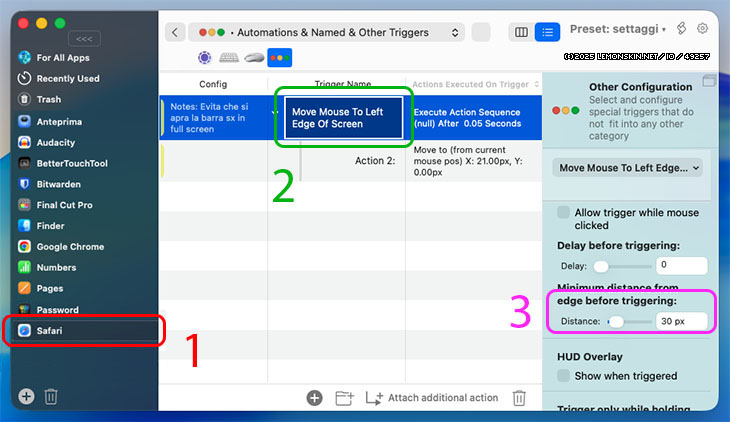
Apriamo BTT, andiamo nella configurazione, creiamo un ambiente per Safari premendo il + sulla colonna scura di sinistra e selezionandolo dalle applicazioni. In questo modo la nostra regola del bordo sinistro non si attiverà da altre parti. Nella combo in cima alla finestra scegliamo “Automations & Named & Other Triggers”2BTT non è particolarmente user friendly, bisogna abituarsi alla sua natura molto spartana. e creiamo una nuova azione premendo il + nella parte centrale bassa della finestra (direttamente sotto il riquadro verde). Nella colonna azzurra di destra selezioniamo “Move Mouse To Left Edge Of Screen”3Avrei qualcosa da ridire sulle maiuscole, ma non è questo il giorno. (il comando si trova nella sezione “Screen Corners / Edges”, ma si fa prima a cercare “Move Mouse…” nel campo di ricerca in alto). La sezione che ho evidenziato col quadratino viola serve semplicemente a “preparare” l’azione quando ci stiamo avvicinando al bordo dello schermo. Non sono certo che il valore inserito influisca in qualche modo, anche inserendo valori differenti non cambia nulla; ma l’avevo messo e funziona tutto, per cui lo lascio.
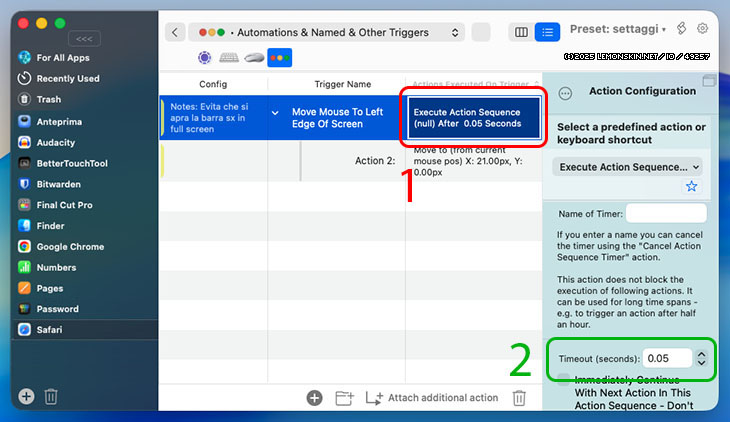
Adesso ci spostiamo sulla colonna successiva e tra le azioni predefinite nell’ultima colonna a destra scegliamo “Execute Action Sequence after Timeout / Delay (cancellable)” nella sezione “Action Sequence Flow Control”4Se questo programma avesse un’interfaccia user friendly farebbe faville! e impostiamo il timeout a 0.05 secondi. La spiegazione? Quando tocchiamo il bordo sinistro dello schermo lui aspetta 5 centesimi di secondo. Perché? Boh. Per logica verrebbe da fargli spostare subito il mouse, ma ho visto che funziona una volta su tre. Probabilmente l’azione ha bisogno di prendersi un momento tutto per sé, per riflettere sulla propria esistenza e prepararsi a spostare il mouse con l’azione successiva.
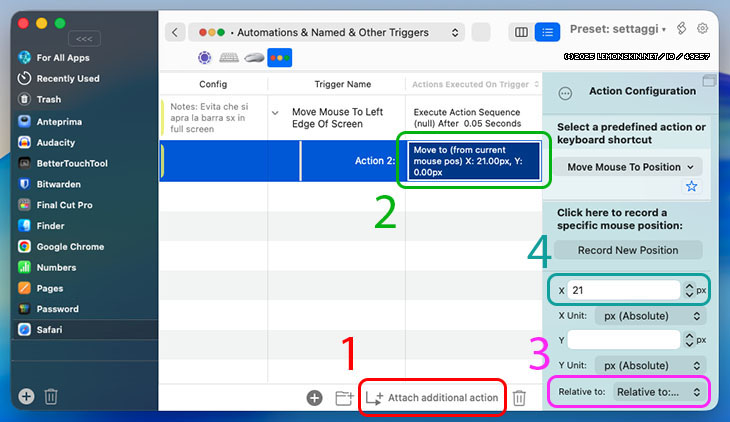
Coraggio, questa sezione è un po’ complicata ma abbiamo quasi finito. Clicchiamo in basso su “Attach additional action”, poi spostiamoci al punto 2 e dalla colonna azzurra a destra, dove vedi scritto “Move Mouse to Position” (vedrai scritto “Empty Placeholder”) dovremo selezionare… indovina un po’? Sì, proprio “Move Mouse to Position”, dalla categoria “Other Mouse Actions”. Ora spostiamoci al punto 3 e impostiamo “Relative to: current mouse cursor position”, poi al punto 4 scriviamo 21 (pixel).
La spiegazione: ora stiamo dicendo a BBT “sposta il mouse di 21 pixel a destra”. Perché 21 pixel? Perché anche qui boh… nessuno lo sa. La mia ipotesi è che avvicinando il cursore al bordo sinistro Safari si “predispone” ad aprire la barra. Se una volta toccato il bordo lo spostassi solo di 5 pixel, se lo muovessi nuovamente contro il bordo BTT non me lo muoverebbe più e si aprirebbe la Barra Oplà. 21 è il numero minimo con cui tutto funziona perfettamente.
Missione compiuta: mai più Barra Oplà! :)
Bonus
Già che ci siamo incollo qui anche la soluzione a un bug che affligge l’attuale versione (140) di Chrome per Safari, dove il tasto destro sopra il nome dei tab non apre il menu contestuale. Google è a conoscenza del problema e ha promesso di risolverlo nell’aggiornamento 141, ma non si sa quando verrà rilasciato.
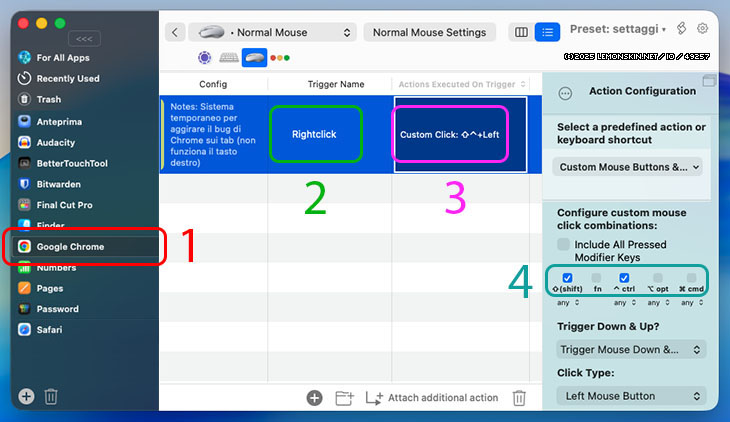
Creiamo un ambiente per Chrome (tasto + sotto e selezione dalle applicazioni), creiamo una nuova azione (tasto + che mi scordo sempre di evidenziare, sotto il quadrato verde), tocchiamo la colonna col rettangolo verde e nella colonna azzurra all’estrema destra tocchiamo il bottone “Click to record a mouse button:” e subito il tasto destro. Poi selezioniamo la colonna col rettangolo viola e in quella azzurra scegliamo “Custom Mouse buttons and modifiers” dalla sezione “Mouse Click Actions”. Selezioniamo i bottoncini “shift” e “ctrl”5Queste maiuscole e minuscole tutte sbagliate mi stanno mandando fuori di testa! e abbiamo finito. In sostanza gli stiamo dicendo “Quando in Chrome premo il tasto destro, tu in realtà simula la pressione di un tasto destro (CTRL+click) con in aggiunta il modificatore SHIFT.
Non si sa perché ma funziona. :)
Ovviamente, quando uscirà Chrome 141 questa azione potrà essere eliminata.



La soluzione è usare Firefox o un suo fork (io uso LibreWolf ma forse per te è troppo “chiuso”).
E’ veloce, aderente a tutti gli standard e ricco di estensioni.
Devi solo prenderci un po’ la mano.
L’ho provato varie volte ma, per un motivo o per l’altro, non mi ha mai convinto.
E non era così aderente agli standard Web quando l’ho provato.
In ogni caso Safari va benissimo, una volta neutralizzata la barra laterale.